1、打开PS,按ctrl+N新建空白背景,设置宽度为1280,高度为813,点击确定,如图

2、选择滤镜,渲染,光照效果如图
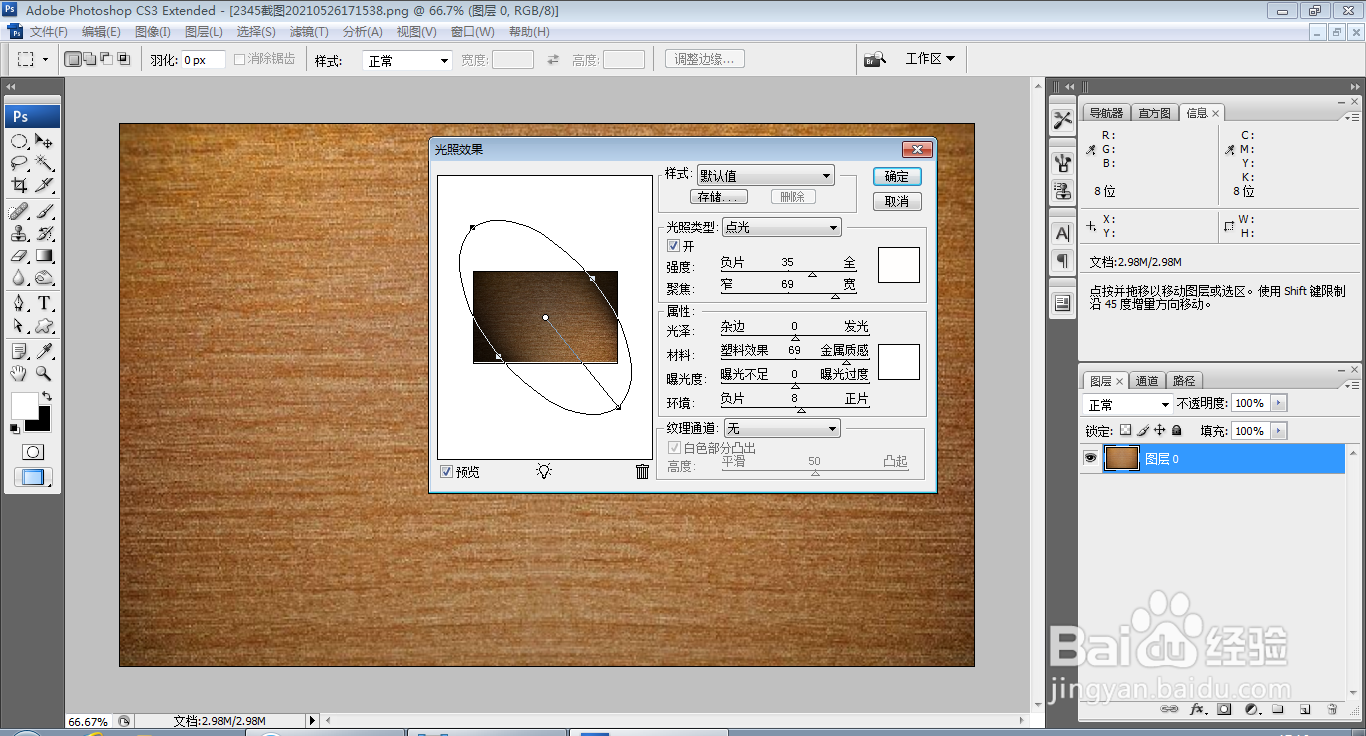
3、新建图层,填充黑色,选择滤镜,拼贴,点击确定,如图

4、再次选中图层,执行滤镜,拼贴命令,点击确定,如图

5、再次按ctrl+o打开一张图片,如图

6、将图层移动到当前背景图层中,如图
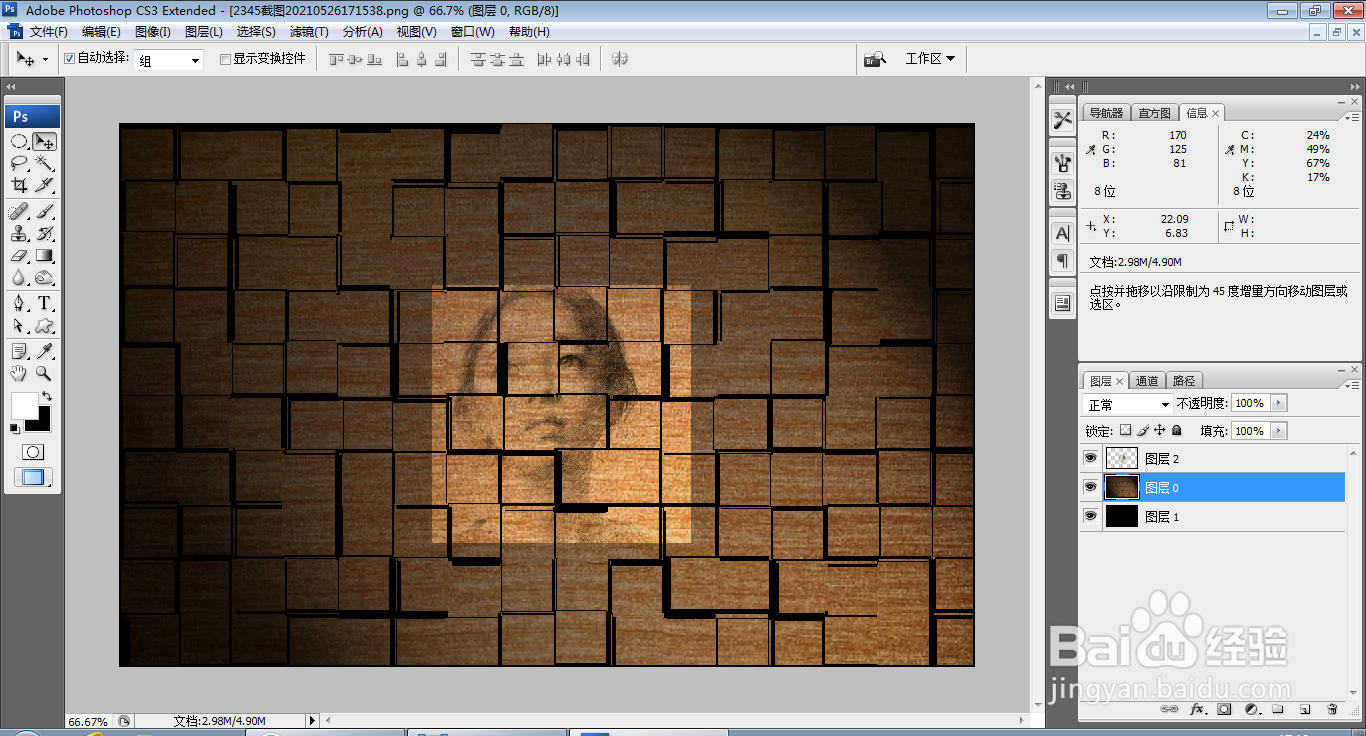
7、选择滤镜,纹理,纹理化,设置纹理为粗麻布,缩放设置为100%,凸现设置为9,点击确定,如图

8、双击图层,打开图层样式,勾选投影,设置距离为20像素,扩展为13%,大小为38像素,点击确定,如图
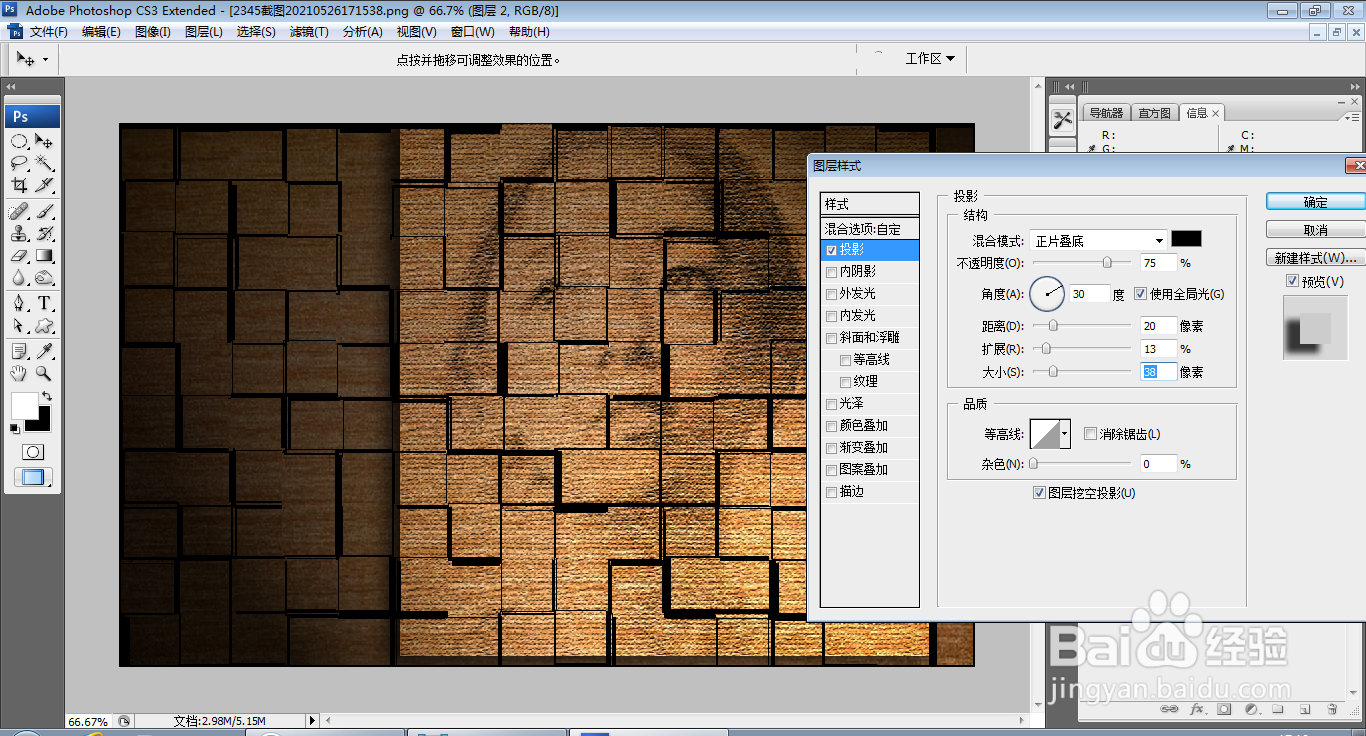
9、按ctrl+U打开色相饱和度,设置色相为107,饱和度设置为15,明度设置为-6,点击确定,如图
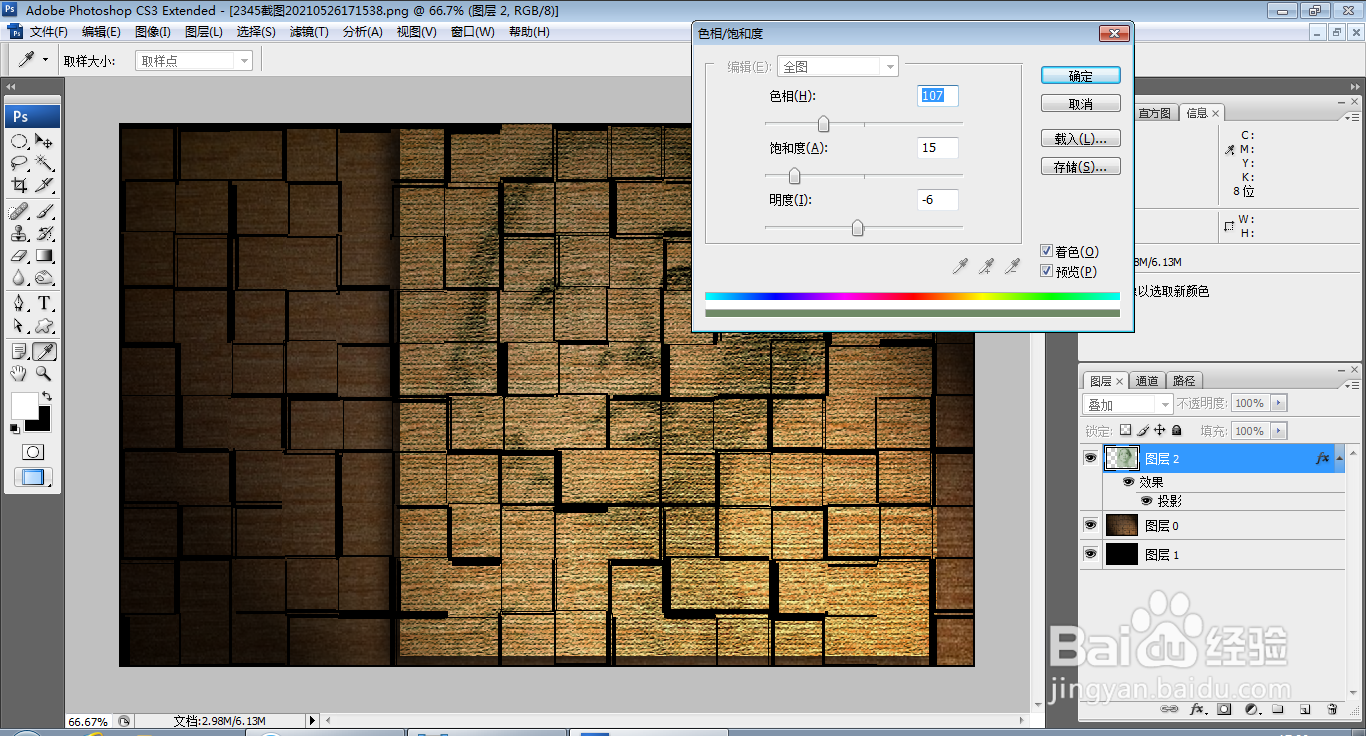
10、再次按ctrl+U打开色相饱和度,设置饱和度为44,点击确定,如图
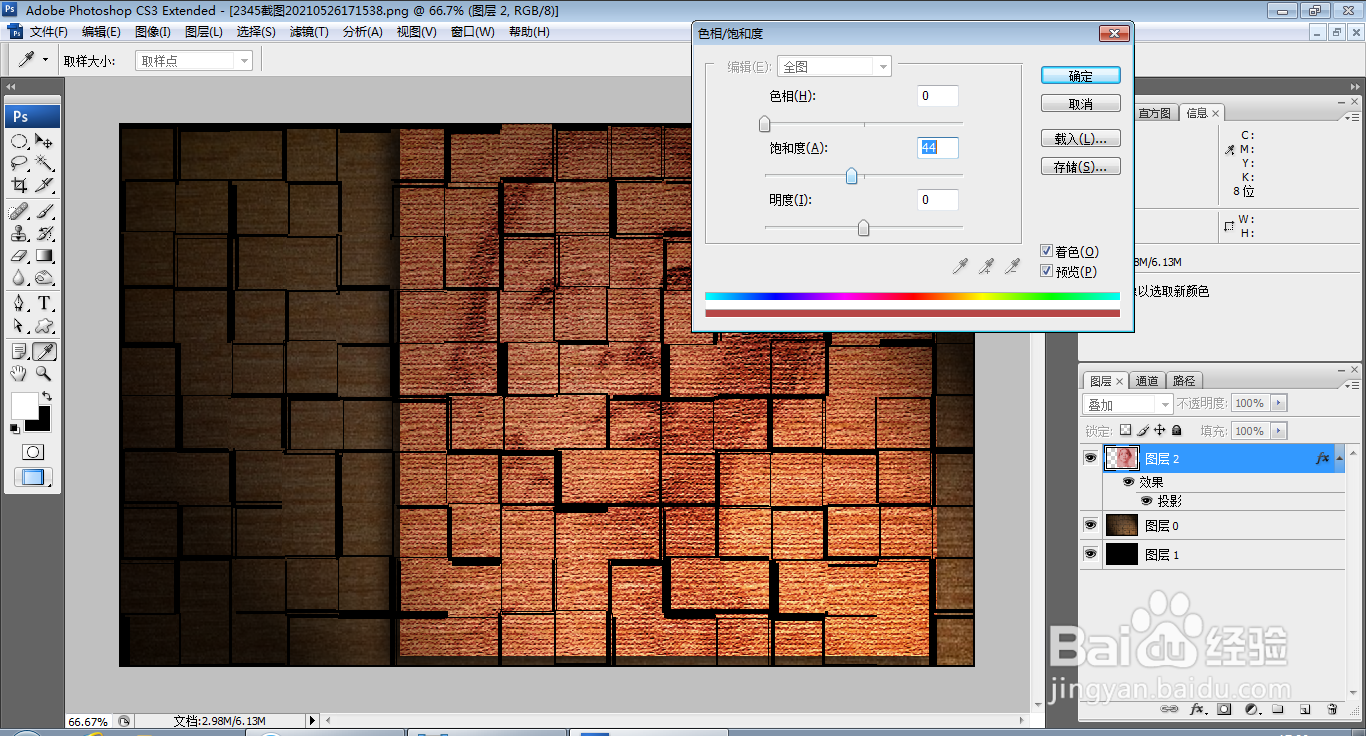
11、复制图层副本,设置图层混合模式为叠加,点击确定,如图
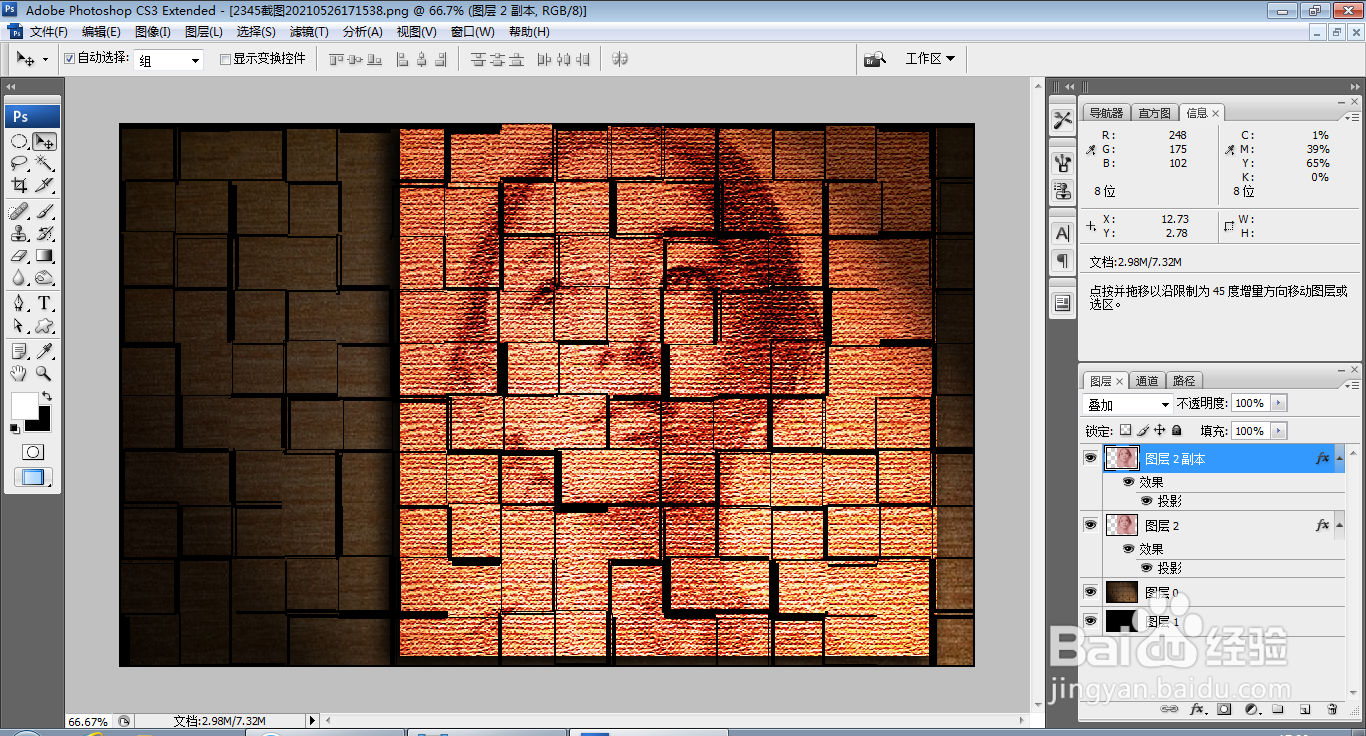
12、选择横排文字工具,输入字体,调整字号大小,调整字体颜色为白色,点击确定,如图
